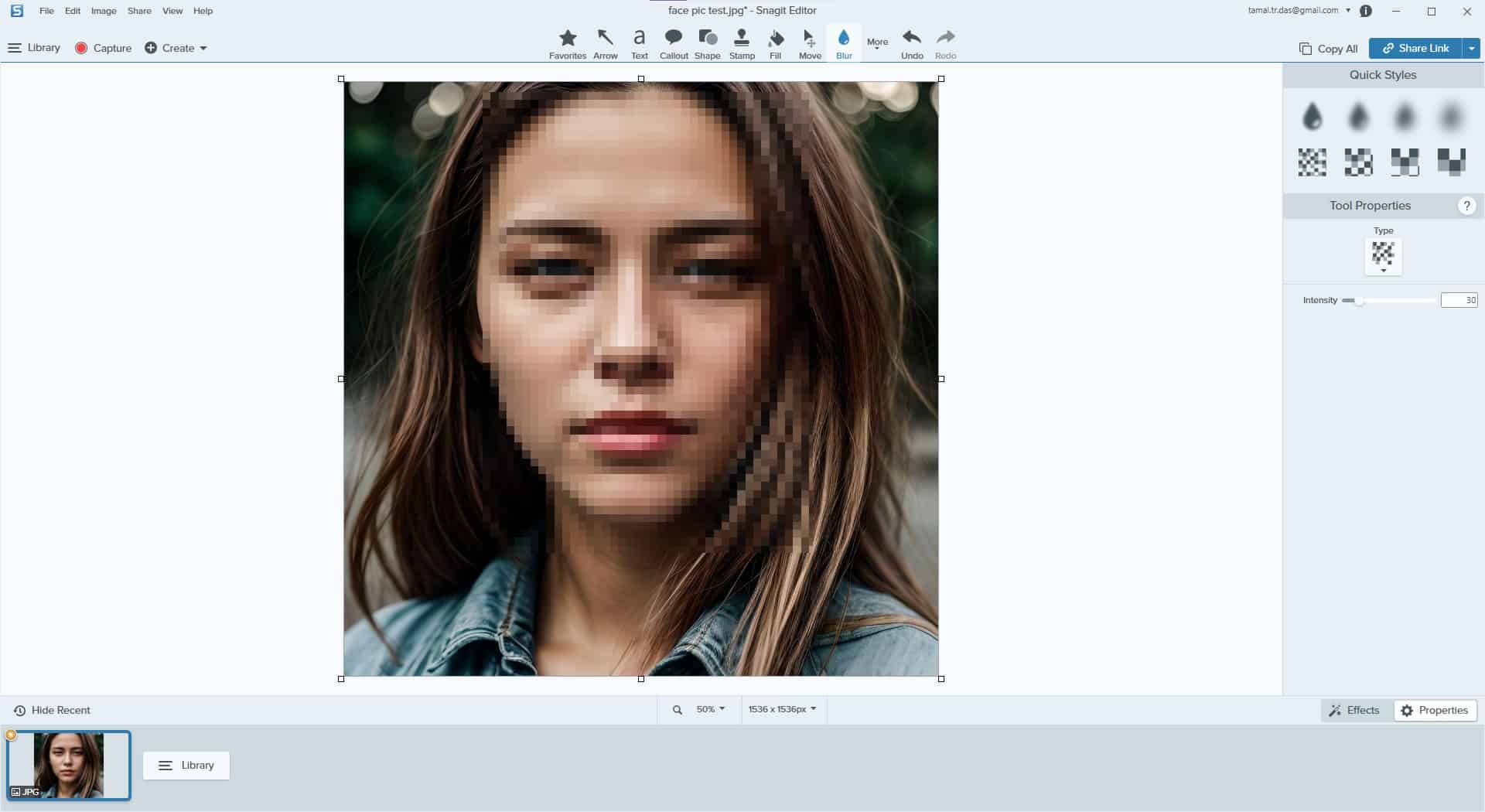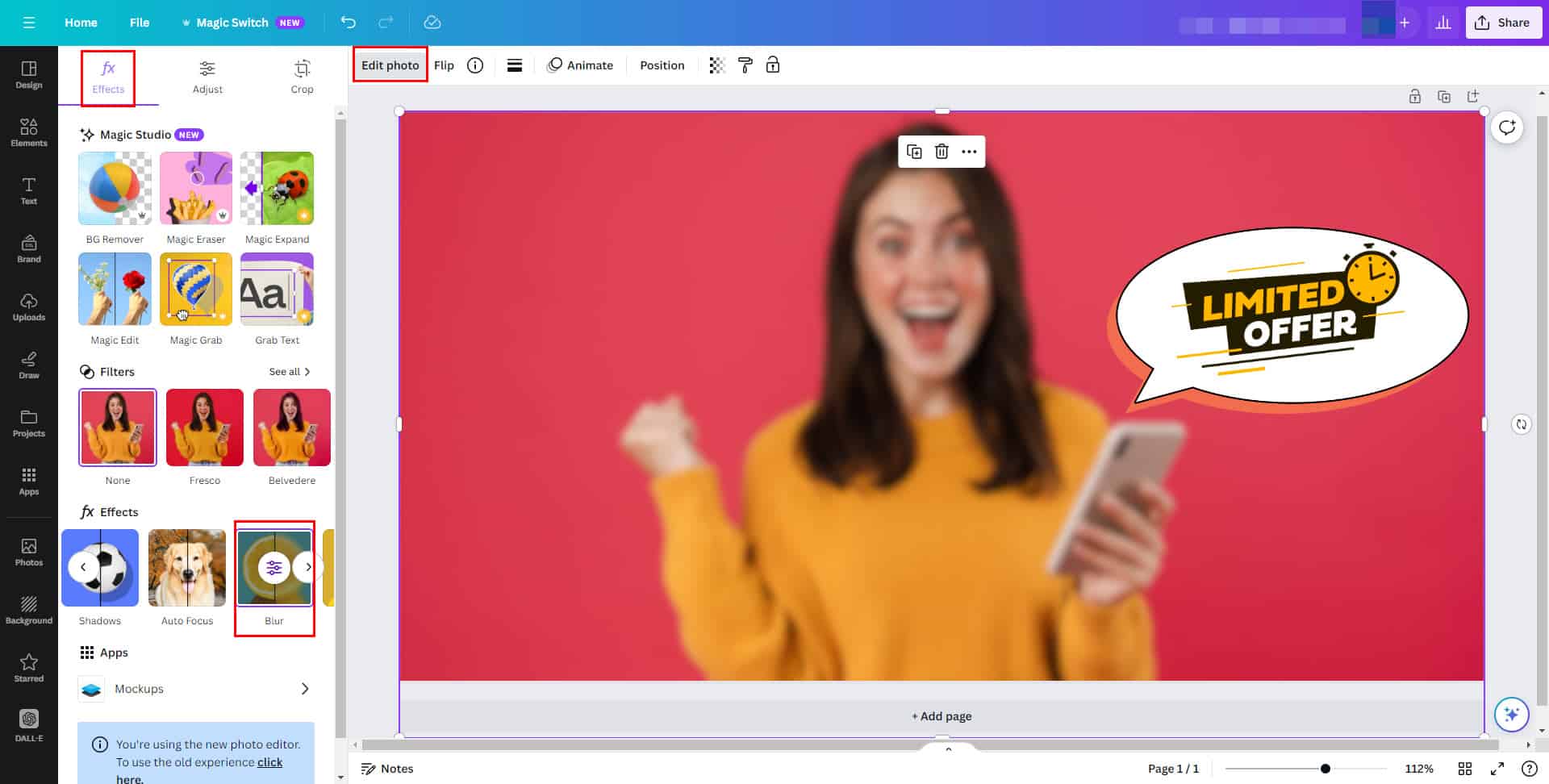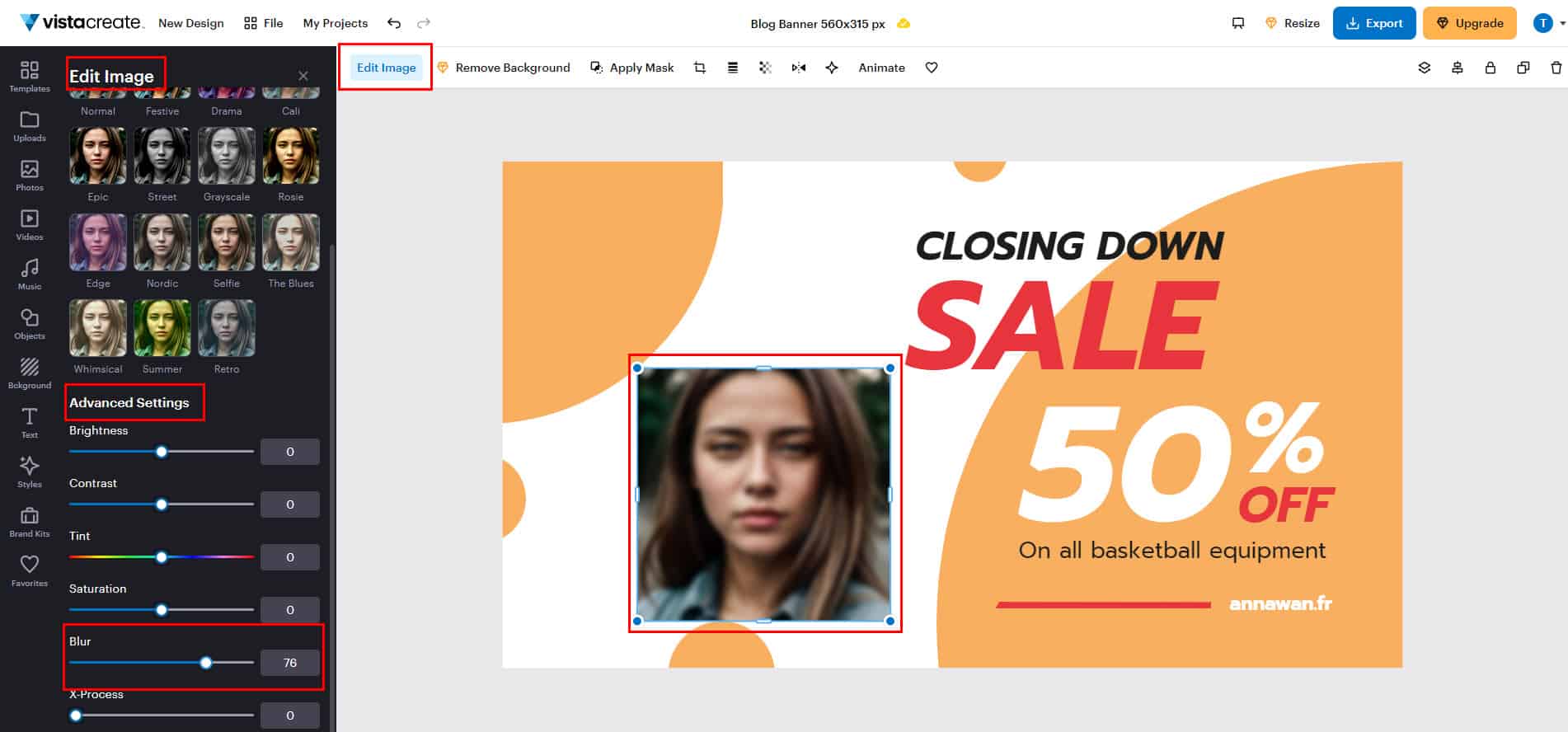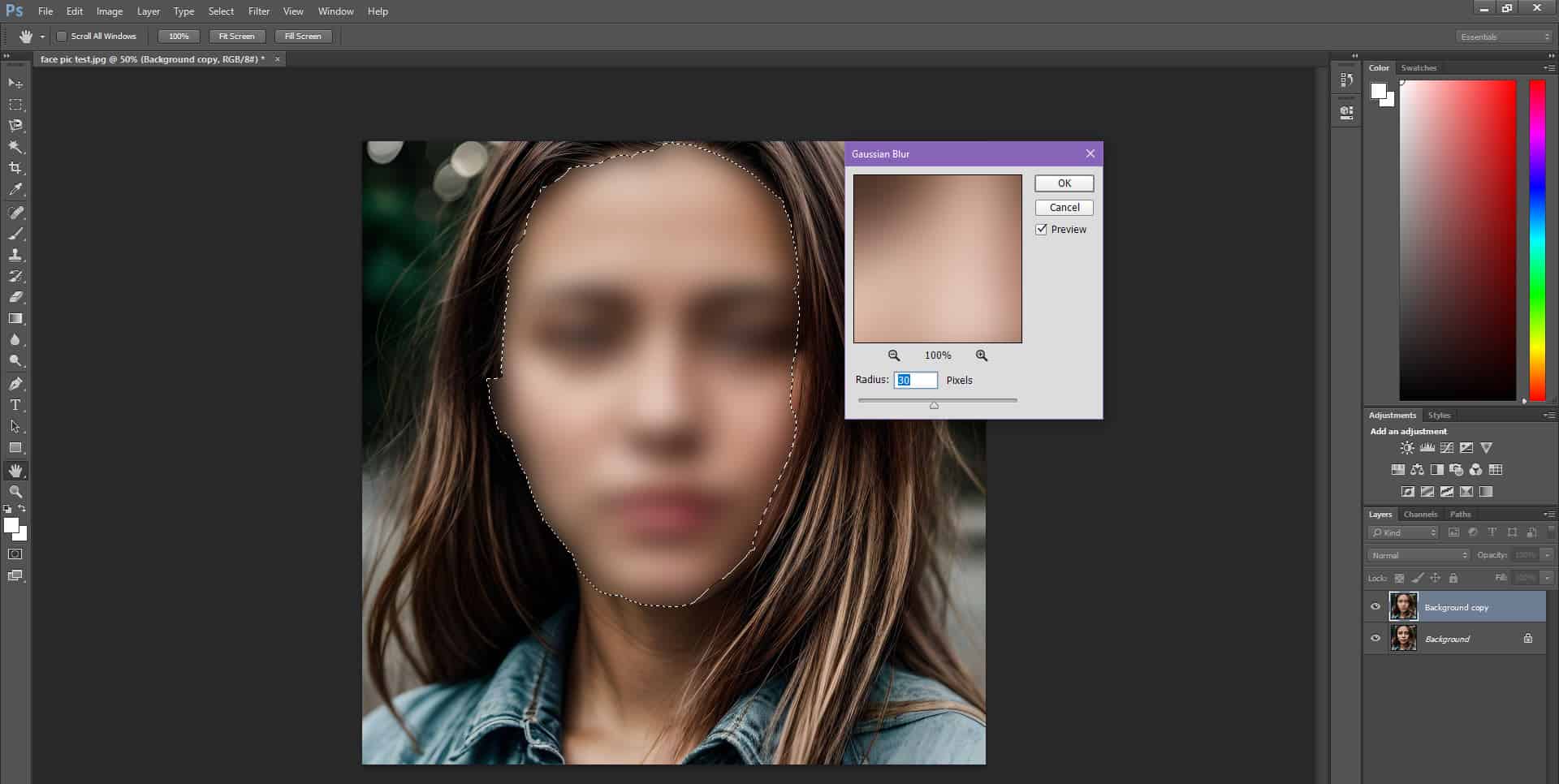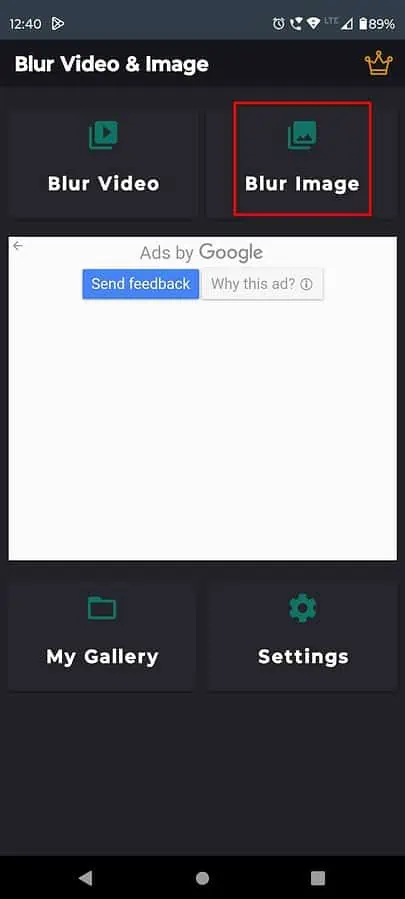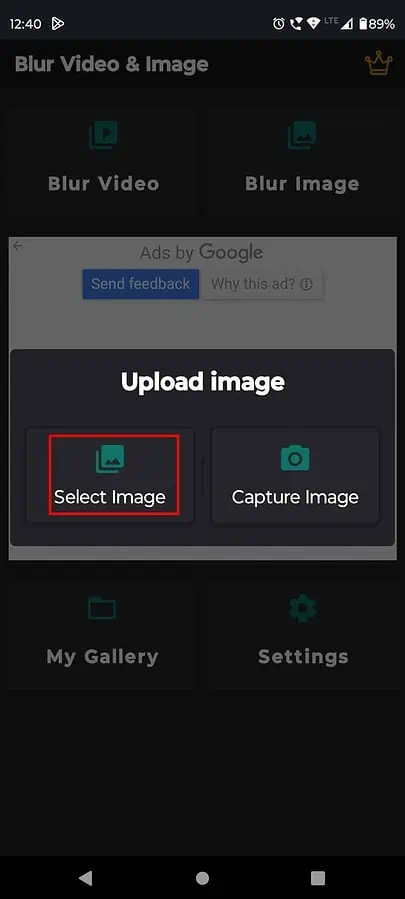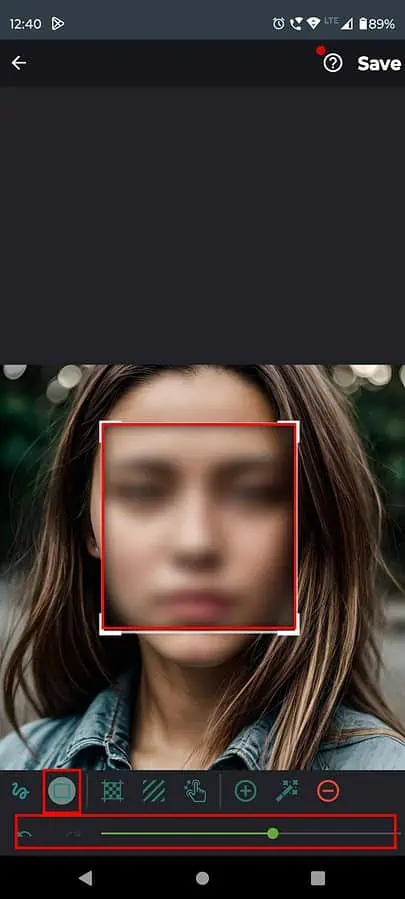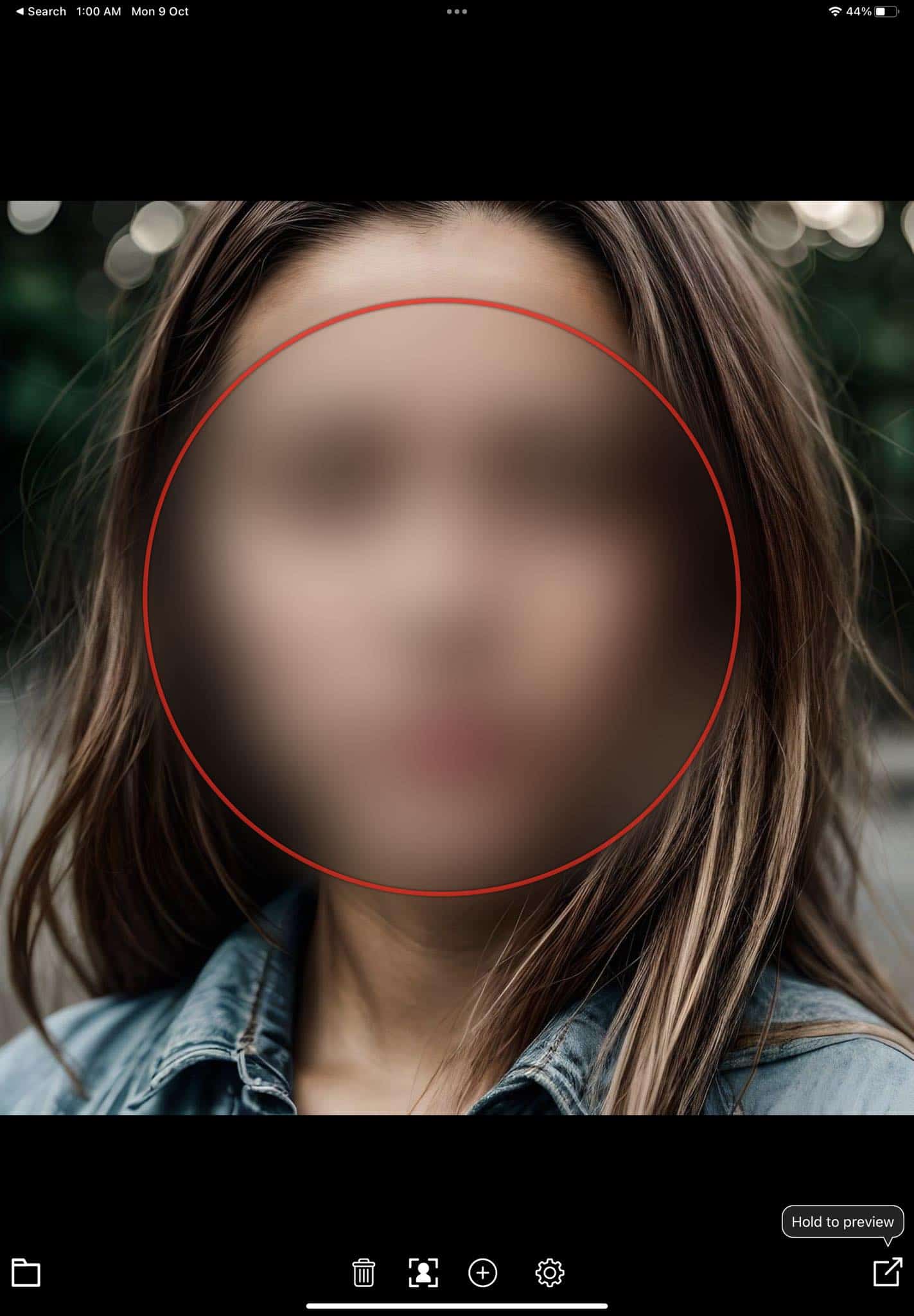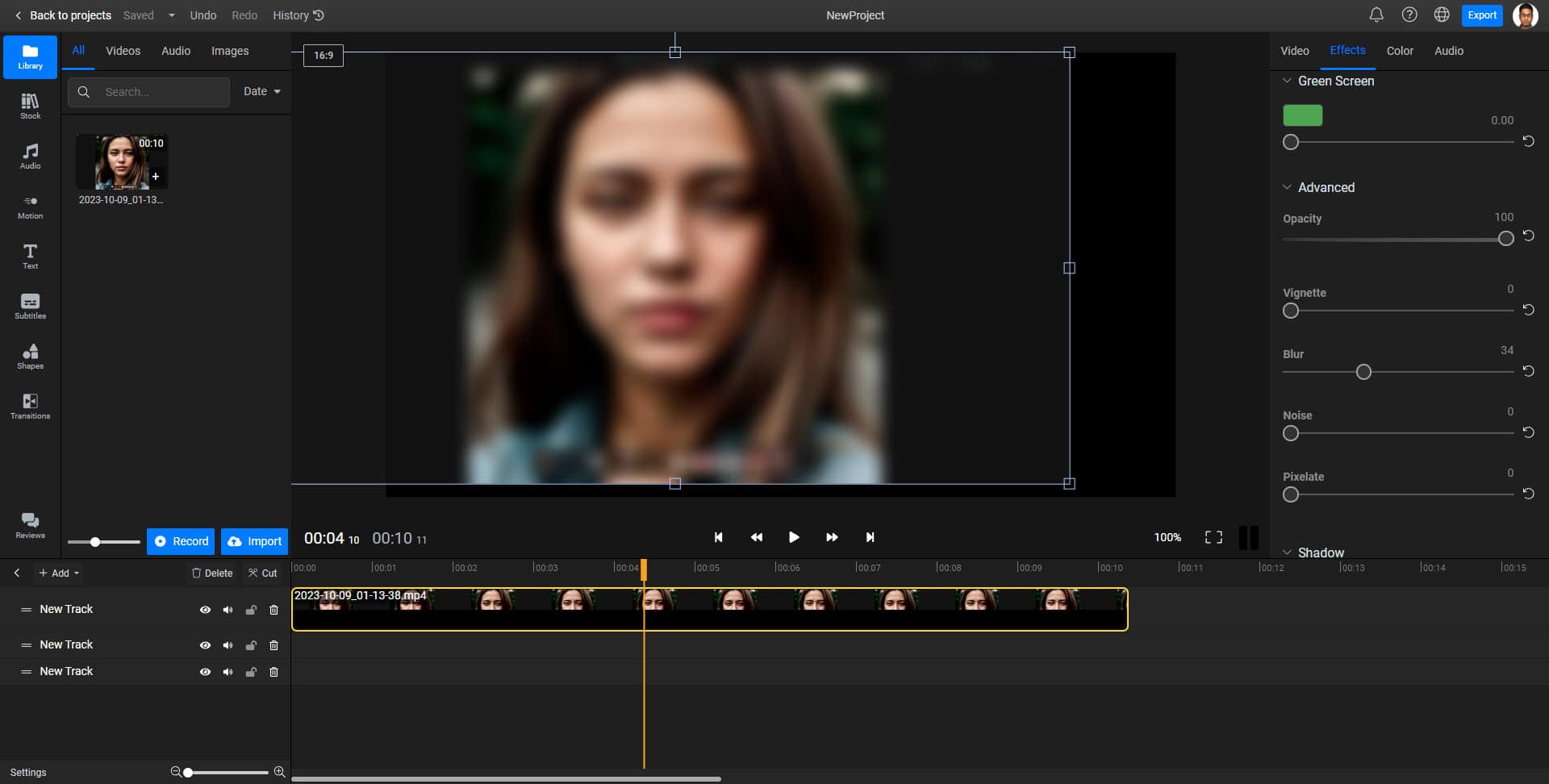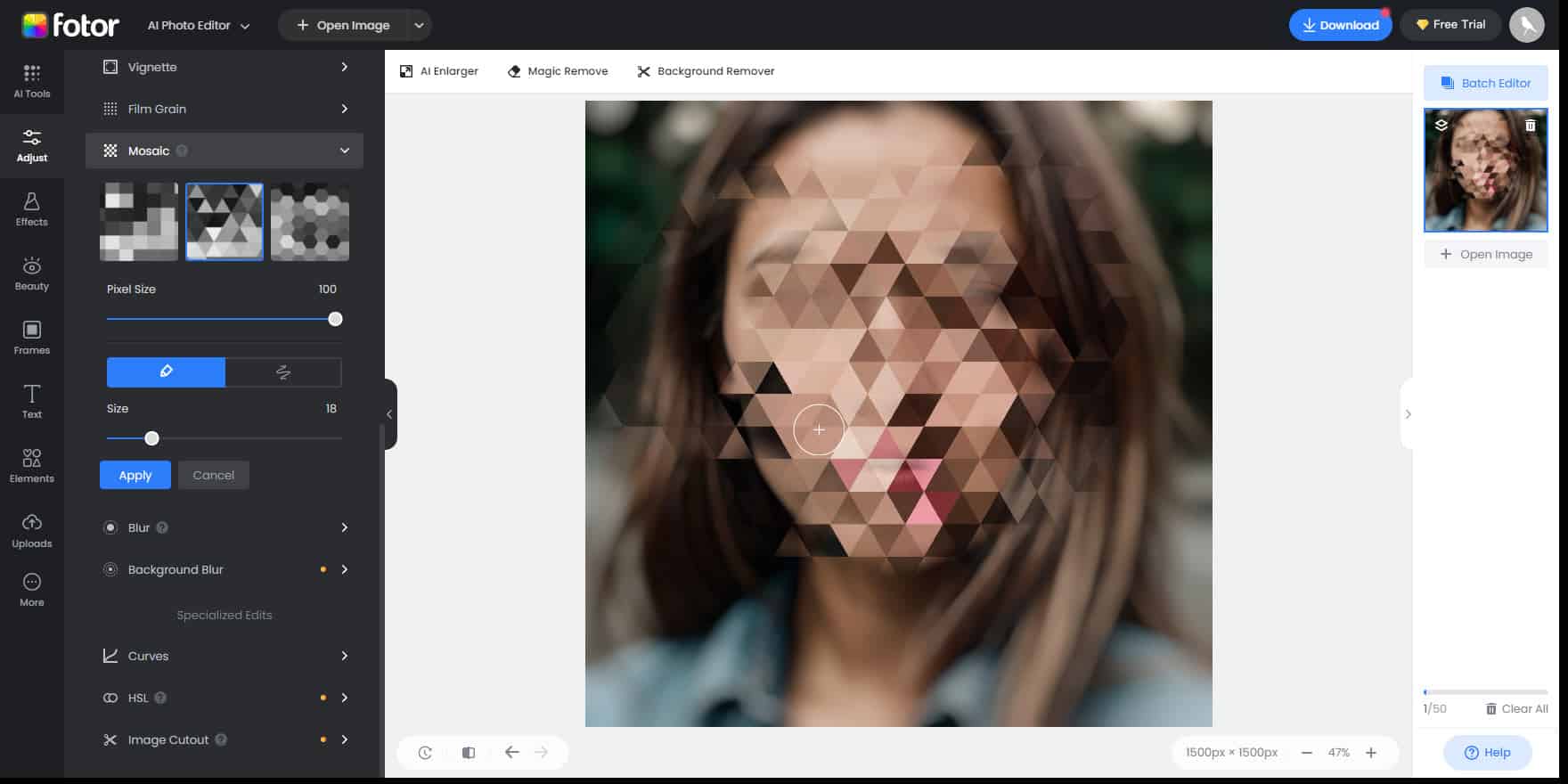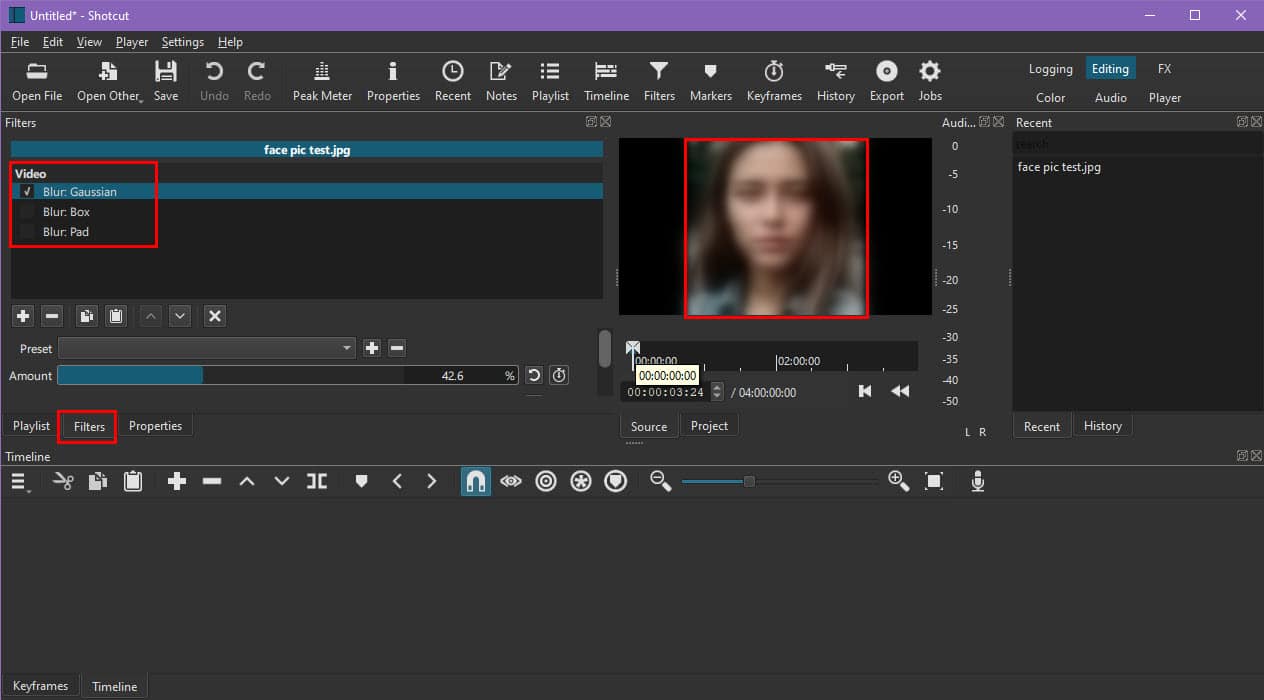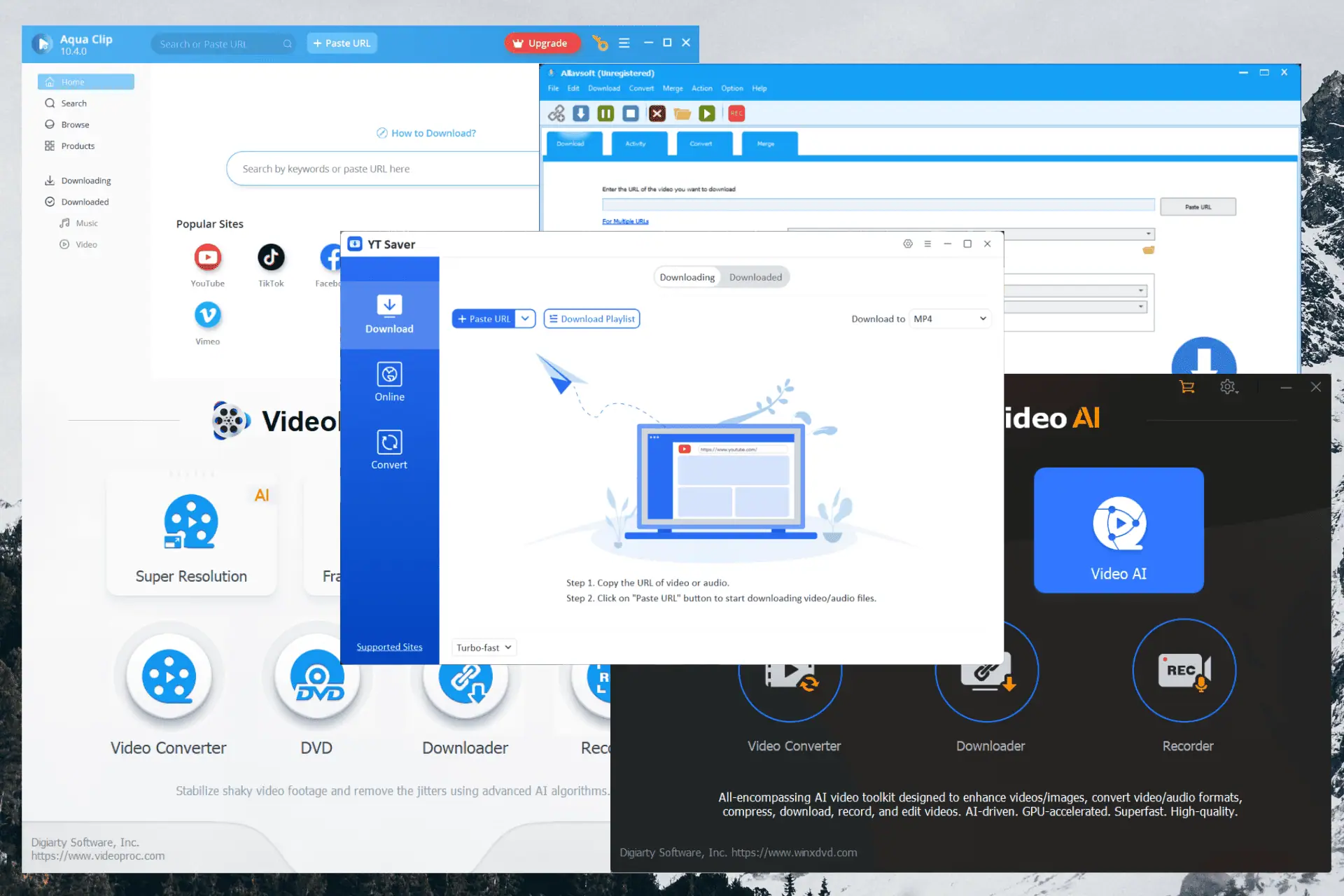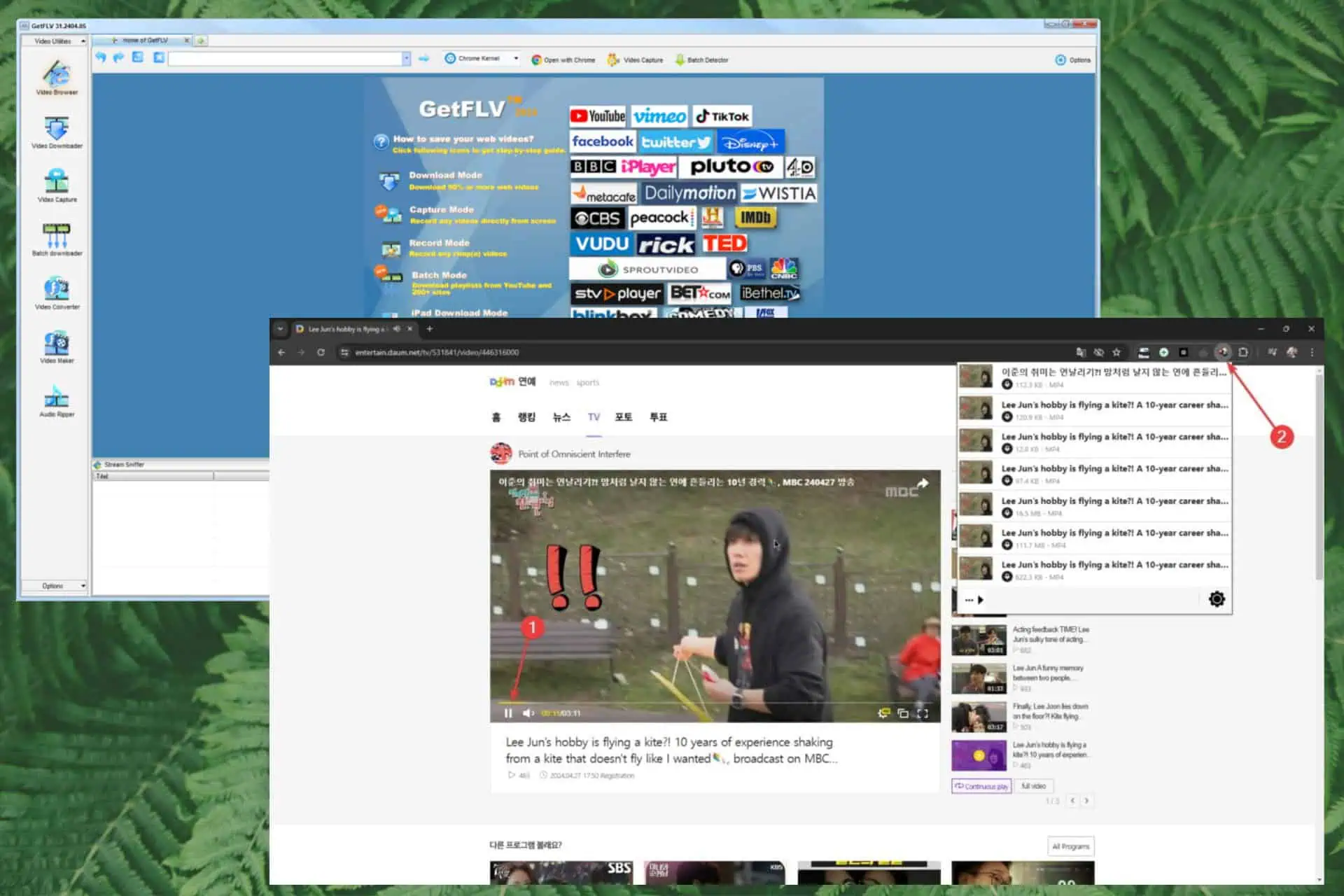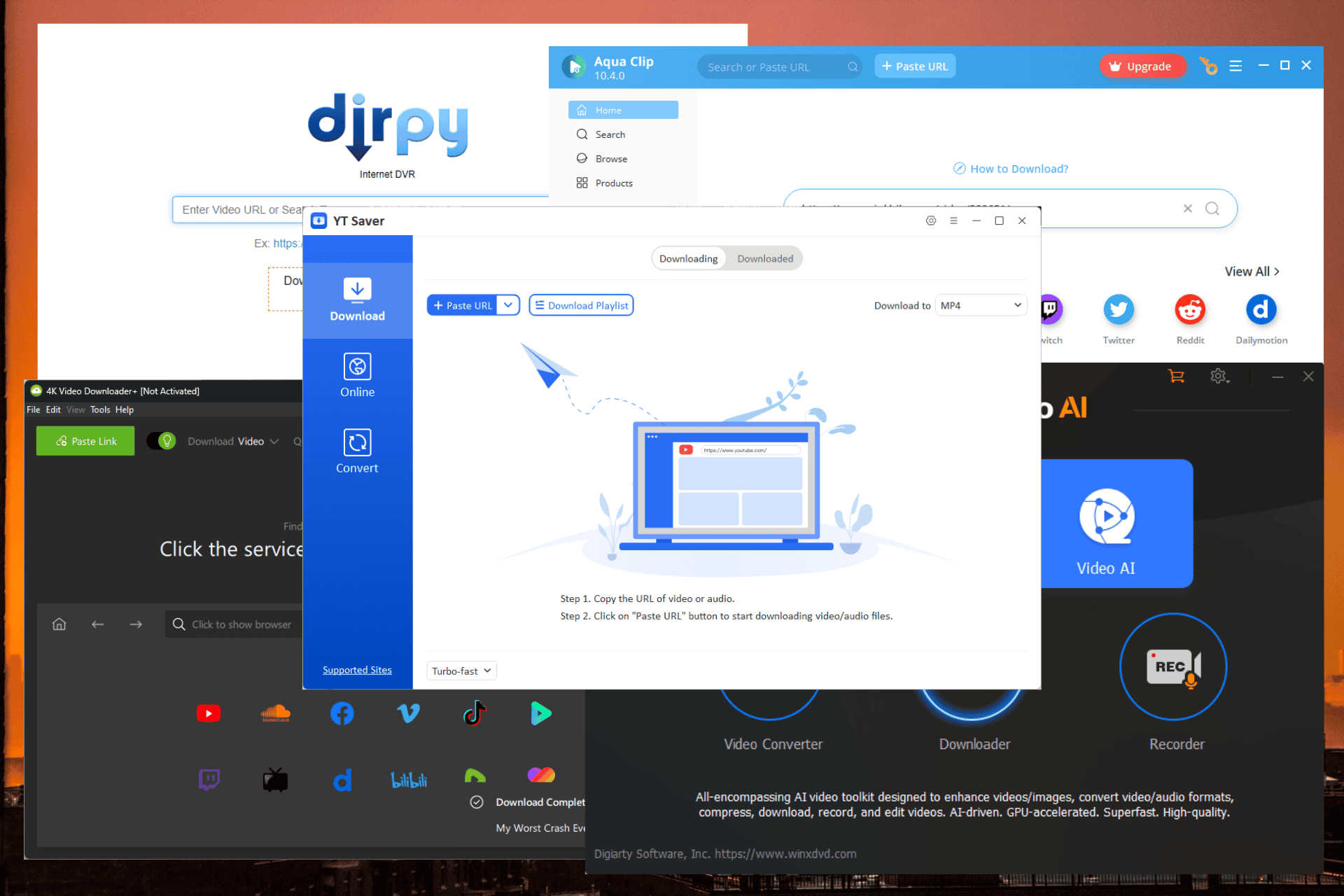Software per sfocare i volti: le 9 migliori opzioni per la tua privacy
8 minuto. leggere
Aggiornato su
Leggi la nostra pagina informativa per scoprire come puoi aiutare MSPoweruser a sostenere il team editoriale Per saperne di più
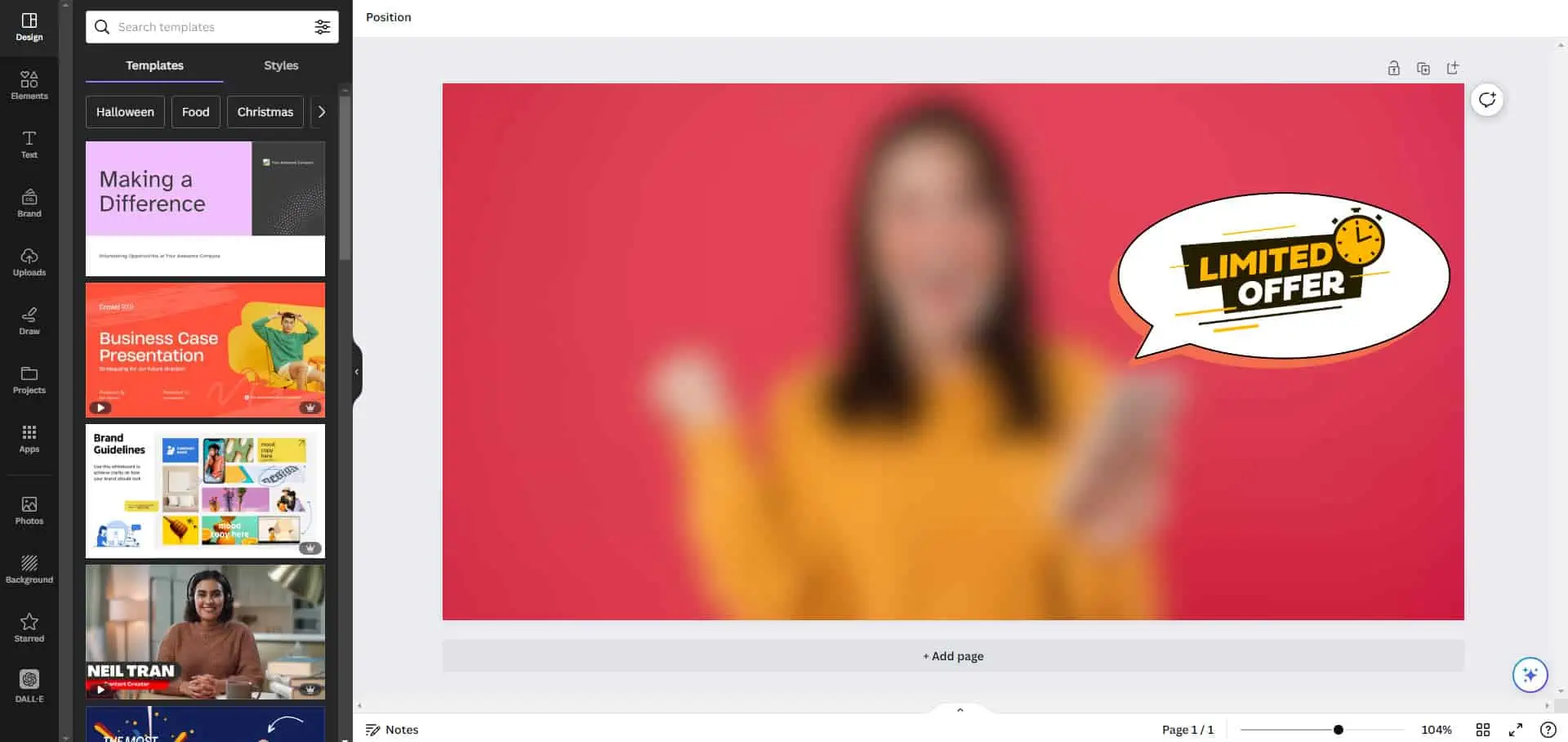
Il software di sfocatura del volto è uno strumento semplice ma efficace che ti aiuta a mantenere la privacy di un'immagine o di un video. Nell'era digitale di oggi, salvaguardare la tua privacy è essenziale. Che tu condivida foto online o crei contenuti video, è fondamentale proteggere la tua identità.
In questo articolo condividerò un elenco di app per la sfocatura del volto selezionate dopo aver testato oltre 50 strumenti online e desktop. Dalle interfacce intuitive alle funzionalità potenti, ti guiderò attraverso le scelte migliori. Pronto?
Il miglior software per sfocare i volti
1. Tech Smith Snagit
TechSmith Snagit è uno dei principali software di screenshot e registrazione dello schermo. Una delle sue caratteristiche degne di nota è la sua capacità di fungere da strumento per sfocare i volti. Questa funzione consente di oscurare o pixelare i volti all'interno di immagini o video.
La sfocatura del volto in Snagit è un processo semplice in modo che gli utenti di tutti i livelli possano utilizzarlo. Si tratta di selezionare l'area del viso che deve essere oscurata con lo strumento Sfocatura. Il software applica quindi automaticamente l'effetto sfocato.
Oltre alle sbavature sul viso, TechSmith Snagit offre una gamma di altre funzionalità che ne migliorano la funzionalità. Puoi acquisire screenshot selettivi, registrare video selettivi, e persino aggiungi annotazioni a quelle catture. Ciò lo rende uno strumento prezioso per creare tutorial o condividere informazioni.
2. canva
Canva è una piattaforma di progettazione basata sul web ampiamente riconosciuta per le sue funzionalità intuitive di editing di immagini e video. L'effetto sfocatura in Canva supporta l'oscuramento di volti e altri elementi.
A tale scopo, fare clic su Modifica foto e scegliere il Blur effetto dal effetti sezione. Puoi anche regolare l'intensità della sfocatura del volto o dell'oggetto.
Oltre alla sfocatura del volto, Canva fornisce diversi strumenti e modelli di progettazione per creazione di grafica, presentazioni, post sui social mediae altro ancora. La sua interfaccia drag-and-drop e gli elementi predefiniti semplificano la personalizzazione delle immagini personali o professionali. Canva offre anche a piattaforma collaborativa. I tuoi team di contenuti possono lavorare insieme su progetti di design, oscuramento del volto, contenuti video sfocati, ecc.
3. VistaCrea
Un altro strumento semplice per sfocare i volti che puoi utilizzare è VistaCreate. È anche un'app Web, quindi non è necessario installare alcun software sul tuo PC. Lo strumento è accessibile tramite qualsiasi browser Web standard da utilizzare su Mac, Linux, tablet e altri dispositivi. Permette l'oscuramento del volto o dell'oggetto attraverso il suo Modifica immagine caratteristica.
Modifica immagine e sfocatura sono disponibili per quasi tutte le immagini caricate. Puoi anche oscurare volti e altri oggetti riservati in un video su VistaCreate. Dopo aver caricato i tuoi contenuti, vai allo strumento Modifica immagine o video nell'angolo in alto a sinistra dell'interfaccia. Nel Impostazioni avanzate sezione, dovresti trovare il file Barra scorrevole dell'intensità della sfocatura. Se è zero, non ci sono effetti di sfocatura. Quindi, scorri verso destra per aumentare il livello di oscuramento.
4. Adobe Photoshop
Adobe Photoshop è un potente software di progettazione grafica e editing di immagini ampiamente utilizzato da professionisti ed esperti. Quando si tratta di oscurare il volto, Photoshop offre diverse opzioni nel menu Filtro. Sotto Filtro > Blur, puoi accedere a effetti di sfocatura come Sfocatura gaussiana, che macchia uniformemente l'intera immagine, compresi i volti. Inoltre, Sfocatura superficiale ed Sfocatura le opzioni consentono un oscuramento più controllato pur mantenendo alcuni dettagli del viso.
Inoltre, Photoshop offre una funzionalità avanzata di sfocatura dei volti tramite Filtro > Galleria sfocatura menù. All'interno di questa galleria puoi scegliere il file Sfocatura dell'iride or Sfocatura del campo opzioni. Questi strumenti forniscono un controllo preciso sull'oscuramento di regioni specifiche. Questi includono volti, capelli e altre aree esposte.
Adobe Photoshop dispone di opzioni di oscuramento complete che si trovano sia nel menu Sfocatura standard che nella Galleria Sfocatura specializzata. Questi lo rendono la scelta migliore per l’editing professionale delle immagini.
5. Sfoca l'editor di foto e video
Blur Video e Photo Editor è un Android app che ti consente di applicare facilmente effetti oscuranti a foto e video. Supporta la modifica di file dalla galleria del tuo smartphone o tablet o di quelli catturati con la fotocamera del tuo dispositivo. Offre una gamma di potenti funzionalità, particolarmente rilevanti per la sfocatura di volti e oggetti.
Puoi tracciare e oscurare con precisione oggetti specifici all'interno dei tuoi contenuti multimediali, semplificando l'oscuramento di informazioni o individui sensibili. Inoltre, è possibile applicare effetti di sfocatura agli oggetti in movimento, garantendo la privacy delle scene dinamiche. Questa app offre la possibilità di sfocare lo sfondo sia delle foto che dei video.
Per un controllo più preciso, l'app te lo consente utilizza rettangoli o forme personalizzate per sfocare aree in foto o video. La sua interfaccia utente semplice ed intuitiva lo rende accessibile a tutti gli utenti.
6. Editor di foto FaceBlur
FaceBlur Photo Editor è un Applicazione di fotoritocco per iOS. Puoi applicare facilmente effetti di sfocatura del volto a qualsiasi immagine dalla memoria del tuo dispositivo. Offre un'interfaccia intuitiva in modo che gli utenti di tutti i livelli possano navigarla.
Inoltre, può rilevare automaticamente i volti nelle foto e applica effetti oscuranti utilizzando algoritmi avanzati. Ciò semplifica il processo di protezione della tua privacy.
Puoi anche sfumare manualmente aree specifiche di una foto. Ciò ti dà un maggiore controllo sul processo di sfocatura.
FaceBlur ti consente anche di regolare l'intensità della sbavatura. Inoltre, l'app offre la possibilità di salvare sia la versione originale che quella modificata dell'immagine.
Il miglior software gratuito per sfocare i volti
1. Più flessibile
Flixier è tra questi i migliori redattori di ritratti con una completamente gratis app web con sfocatura e pixelizzazione del viso. Lo strumento è particolarmente utile se è necessario oscurare volti e altri oggetti riservati in una registrazione video. Puoi importare video da vari archivi cloud, come Google Drive, Dropbox, OneDrive, Google Foto e altri. Inoltre, puoi importare contenuti dalla tua memoria locale.
La funzione di sfocatura del volto è disponibile in effetti sezione. Puoi scegliere tra diversi effetti, come ad esempio Pixelatura, rumore e sfocatura.
Leggi anche: Come modificare i video su Windows 11
2. Fotor
Ci sono molte immagini online e software di editing video che hanno caratteristiche che oscurano il volto. Tuttavia, la maggior parte degli strumenti complica questo processo o lo fa in cambio di una commissione. Fortunatamente, Fotor è un'app di editing di foto all'avanguardia basata sull'intelligenza artificiale completamente gratis.
Inoltre, include più funzionalità che puoi utilizzare per oscurare volti e altri contenuti privati da un'immagine. Puoi usare il Strumento mosaico per pixelare il viso o utilizzare il file Sfocatura dello sfondo per oscurare la posizione. Inoltre, puoi utilizzare lo strumento Sfocatura per applica la sfocatura del viso in un cerchio o in una casella.
3. shotcut
Shotcut è uno strumento di editing video avanzato e open source con ulteriore esperienza nell'editing audio. Ogni volta che devi oscurare un volto, puoi farlo gratuitamente e rapidamente con l'app Shotcut. È disponibile su computer desktop come Windows, macOS e Linux.
La funzione di sfocatura degli oggetti è accessibile da Filtri > Filtri video menù. Lì scoprirai cinque diversi filtri di sfocatura. Questi sono Blur Box, Blur Exponential, Blur Gaussian, Blur Low Pass e Blur Pad. Tutti hanno i propri cursori di intensità per aumentare o diminuire l'effetto oscurante.
FAQ
Come posso sfocare il mio viso in un'immagine?
Puoi utilizzare una qualsiasi delle app di cui sopra per sfocare il tuo viso in un'immagine. Supponiamo che tu voglia farlo con l'app Adobe Photoshop. Ecco come:
- Corri il Adobe Photoshop software e importa l'immagine che desideri modificare.
- Nel Livelli Pannello, pulsante destro del mouse sul livello dell'immagine e scegli Livello duplicato. Ciò salvaguarda la tua immagine originale.
- Usa il Strumento Selezione ellisse per disegnare una selezione attorno al viso. La posizione e le dimensioni sono regolabili.
- Vai su Filtro > Blur > Sfocatura gaussiana. Apparirà una finestra di dialogo.
- Nel Sfocatura gaussiana la finestra di dialogo aumenta il raggio finché il viso non risulta adeguatamente sfocato.
- È possibile ottimizzare ulteriormente l'oscurità regolando il file Sfocatura gaussiana filtrare o mascherare secondo necessità.
- Una volta soddisfatto, salva l'immagine modificata nel formato desiderato.
Come si sfoca un volto in un'immagine su Android?
Devi utilizzare app di terze parti o sviluppate da Google per sfocare un volto in un'immagine su Android. Se desideri utilizzare un'app completamente gratuita, puoi farlo prova Snapseed, un editor di foto di Google LLC.
In alternativa, puoi utilizzare app Android come Editor di foto e video di Lightroom, Sfoca l'editor di foto e video, e altri. Se il contenuto è un video, puoi oscurare i volti con Più flessibile.
Posso sfocare il mio viso in un video?
Sì, puoi oscurare il tuo volto in un video tramite software di editing video o app specializzate per la sfocatura del volto. Questi strumenti ti consentono di tracciare e applicare effetti oscuranti al viso, preservando l'anonimato nei video.
Software come Adobe Premiere Pro fornisce opzioni per raggiungere questo obiettivo. Consente inoltre di controllare l'intensità dell'effetto sfocato prima di esportare il video modificato.
Conclusione
Che tu sia un creatore di contenuti o qualcuno che apprezza la privacy online, questo software di sfocatura del volto porterà a termine il lavoro rapidamente. Spero che questo articolo ti sia stato utile per guidarti verso la scelta giusta per le tue esigenze. Hai provato qualcuno di questi strumenti per sfocare il volto? Puoi commentare di seguito le tue esperienze con queste app o condividere eventuali suggerimenti.